ChatGPTでPDFを要約する方法とコツ5つを紹介|事例と注意点も解説

近年、生成AIの進化により、かつては人間の手作業が不可欠だった多くの業務が自動化されつつあります。
この流れから、ChatGPTなどの生成AIが社内に導入されたという方も多いのではないでしょうか。
同時に「ChatGPTを使い始めたけどいまいち活用できていない」という悩みも出てきますよね。
ChatGPTをはじめとした生成AIは、たとえば、PDF資料の要約や議事録の作成など幅広い業務領域において、スピードと正確性を兼ね備えた処理を可能にしています。
本記事では、ChatGPTでPDFを要約する方法やコツを詳しく紹介していきます。
最後まで読んで、業務効率化や生産性向上に役立ててください。
以下の記事では、ChatGPTの活用方法を20個解説しています。この機会にぜひチェックしてください。

ChatGPTの活用方法20選!国内企業や海外企業の活用事例も解説
本記事ではChatGPTの活用方法、国内・海外の活用事例、企業への導入手順などを解説しています。ChatGPTを活用すれば、ビジネス領域における業務効率化につながります。記事を読んでChatGPTを使いこなし、ビジネスを加速させましょう。

監修者
SHIFT AI代表 木内翔大
「質の高いプロンプトでAIの能力をもっと引き出したい」「プロンプトのコツを知りたい」という方に向けて、この記事では「【超時短】プロンプト150選」を用意しています。
この資料ではジャンル別に150個のプロンプトを紹介しています。また、プロンプトエンジニアリングのコツも紹介しており、実践的な資料が欲しい方にも適しています。
無料で受け取れますが、期間限定で予告なく配布を終了することがありますので、今のうちに受け取ってプロンプトをマスターしましょう!
目次
ChatGPTでPDFを要約する方法をスクショ付きで紹介
ChatGPTではPDFの要約を以下の方法で簡単に行うことができます。
- PDFファイルをアップロード
- PDF内のテキストをコピーアンドペースト
- テキストファイルに変換してアップロード
それぞれ、スクリーンショット付きで詳細に説明していきます。
PDFファイルをアップロードする
ChatGPTでPDFを要約するために、PDFファイルを直接アップロードするという方法があります。
まず、チャット画面の左下部分にあるクリップのようなマークをクリックし、要約したいPDFファイルを選択してアップロードします。
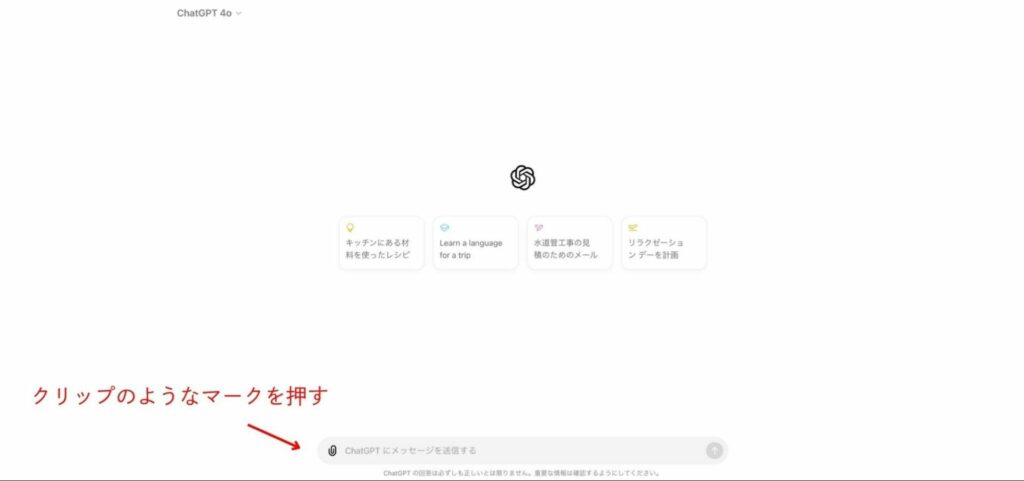
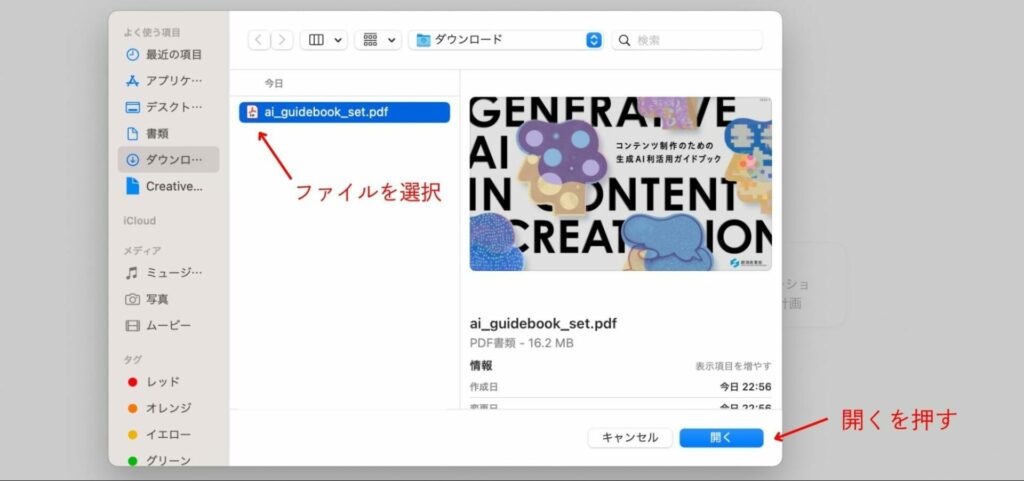
ファイルがアップロードされたら、「添付のPDFファイルの内容を読み、要約してください」などの指示を入力します。
これにより、ChatGPTはPDFの内容を読み取り、要約や分析を行うことができます。
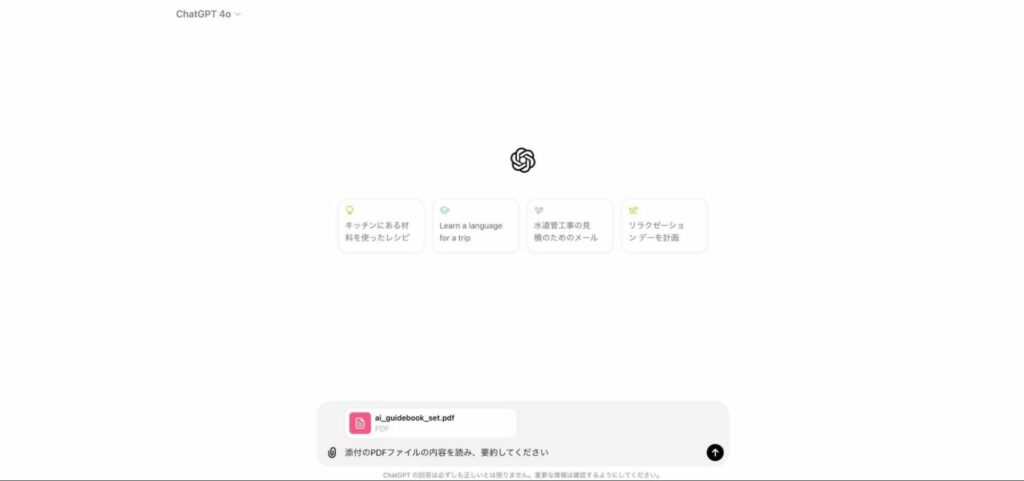
今回は、経済産業省が公開している「コンテンツ制作のための 生成 AI 利活用ガイドブック」のPDFをChatGPTで要約しました。
ガイドブックの趣旨や活用ケースなどをわかりやすくまとめてくれています。
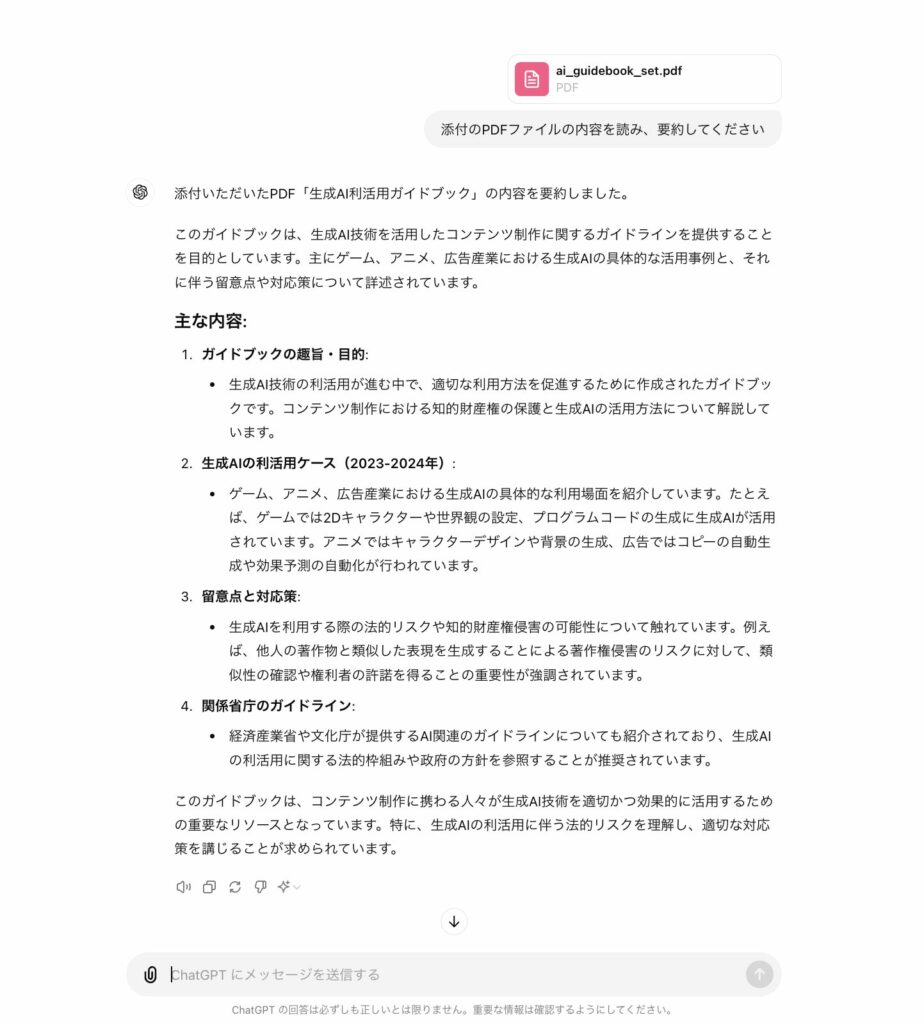
このように、ChatGPTでPDFの内容を要約することにより、長文の論文や報告書なども素早く概要を把握できるようになります。
ChatGPTでPDFを読み込ませる方法やメリット、デメリットについては、以下の記事で詳しく紹介しています。ぜひ参考にしてみてください。
関連記事:【無料】ChatGPTでPDFファイルを読み込む方法!画像付きで解説
ChatGPTでPDFファイルの内容を要約する方法として、PDF内のテキストを直接コピーしてChatGPTに貼り付けるという方法もあります。
具体的な手順は以下の通りです。
最初に、PDFファイルをWebブラウザやPDF編集ソフトで開きます。
次に、要約したい部分のテキストを選択してコピーします。
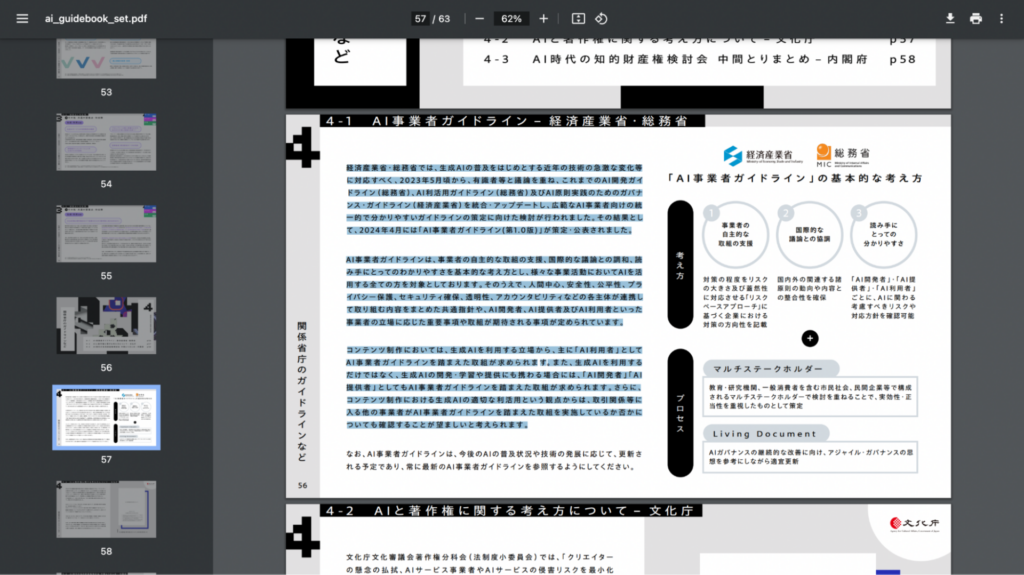
ChatGPTのチャット画面にコピーしたテキストを貼り付け、「この文章を要約してください」などのプロンプトを追加して送信します。
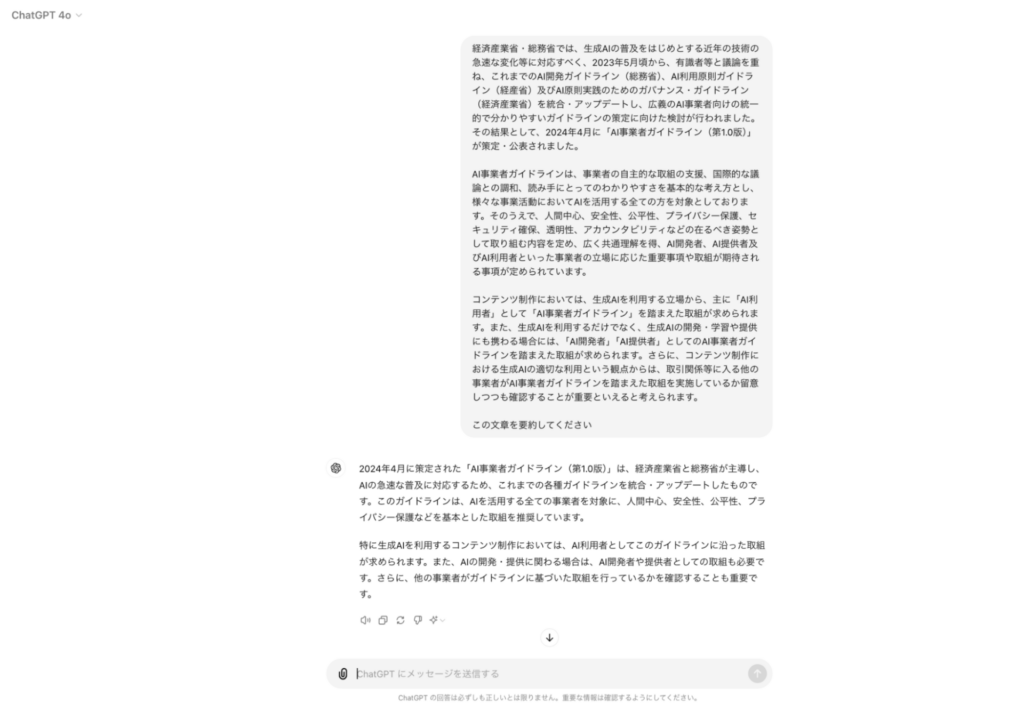
この方法のメリットは、特定の段落や章など、必要な部分だけを選んで要約できることです。
また、PDFの内容を直接ChatGPTに入力するため、情報の正確性が保たれます。これにより、効率的にPDFの内容を理解し、必要な情報を素早く抽出することができます。
テキストファイルに変換してアップロード
ChatGPTにPDFファイルの内容を要約させる効果的な方法として、PDFをテキストファイルに変換してアップロードする手法があります。
まず、PDFファイルをテキスト変換ツールで開きます。
PDFelement、Adobe Acrobat、あるいは各種オンラインコンバーターなどが利用可能です。
今回は、PDFをテキストファイルに変換できる「PDF24 Tools」というサイトを利用しました。
ツールの「変換」または「エクスポート」機能を使用してPDFをテキストファイルに変換します。
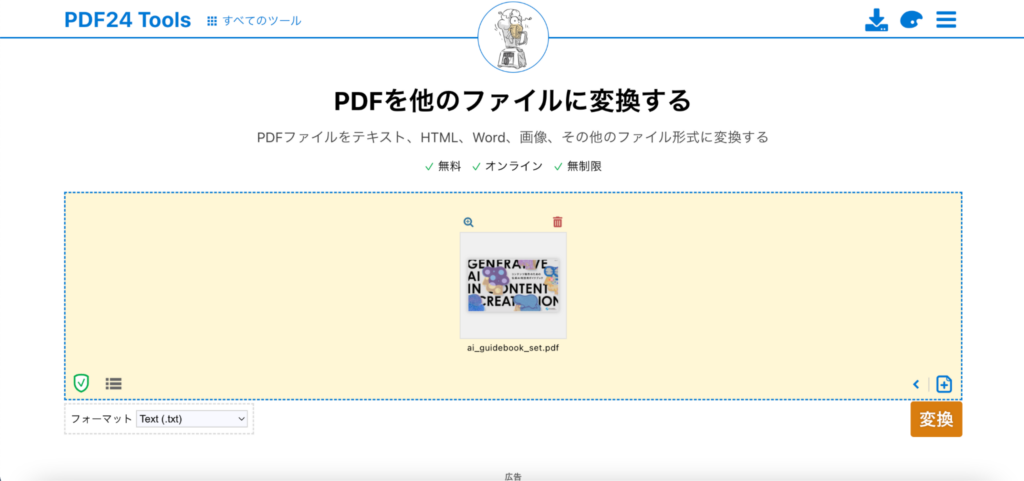
変換されたテキストファイルをChatGPTにアップロードし、「このテキストを要約してください」などのプロンプトを追加することで、PDFの内容を要約することができます。
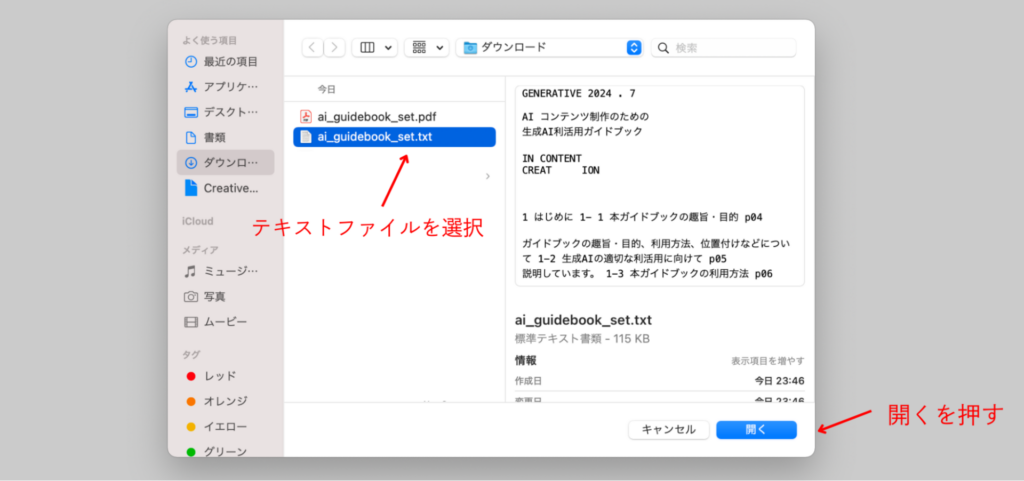
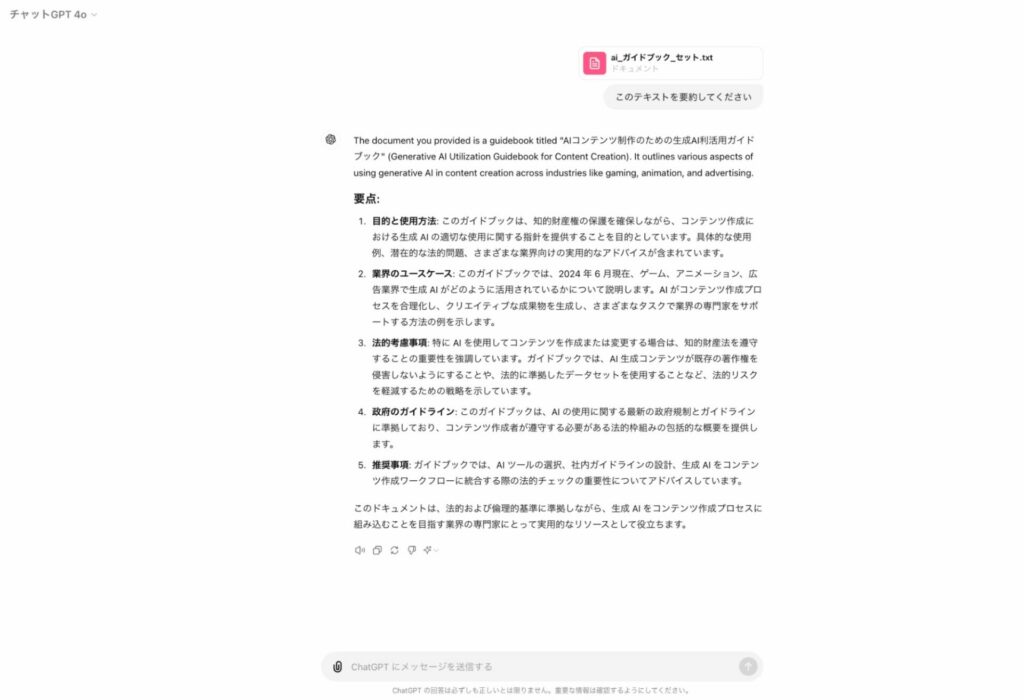
この方法の利点は、PDFの全内容を一度に入力できるため、全体的な要約が可能になることです。
また、テキスト形式に変換することで、ChatGPTが内容をより正確に理解しやすくなります。
さらに、長文PDFでも文字数制限を気にせずに処理できるため、大量の情報を効率的に扱うことができます。
ChatGPTでPDFを綺麗に要約する5つのコツ|すぐに使えるプロンプト付きで紹介
先ほど紹介した通り、ChatGPTではPDFの要約を簡単に行うことができますが、不十分な出力結果となることもあります。
ここでは、PDFを綺麗に要約するためのコツを5つ紹介します。
- 要約したい内容を明確に指定する
- 適切な長さの要約を依頼する
- 改善点を伝えて調整する
- 長文テキストは分割して入力する
- GPT-4o・GPT-4を活用する
すぐに使えるプロンプトを交えて、詳細に説明していきます。
要約したい内容を明確に指定する
ChatGPTでPDFを要約するためのコツとして、要約したい内容や範囲を明確に指定するという方法があります。
PDFには多くの情報が含まれているため、要約の目的や焦点を絞ることで、より的確で有用な要約を得ることができます。
具体的には、以下のような指示を出すことが効果的です。
「このPDFの第3章のみを要約してください」
「このPDFから、AIの応用例に関する部分だけを抽出して要約してください」
「このPDFの結論部分を200字以内で要約してください」
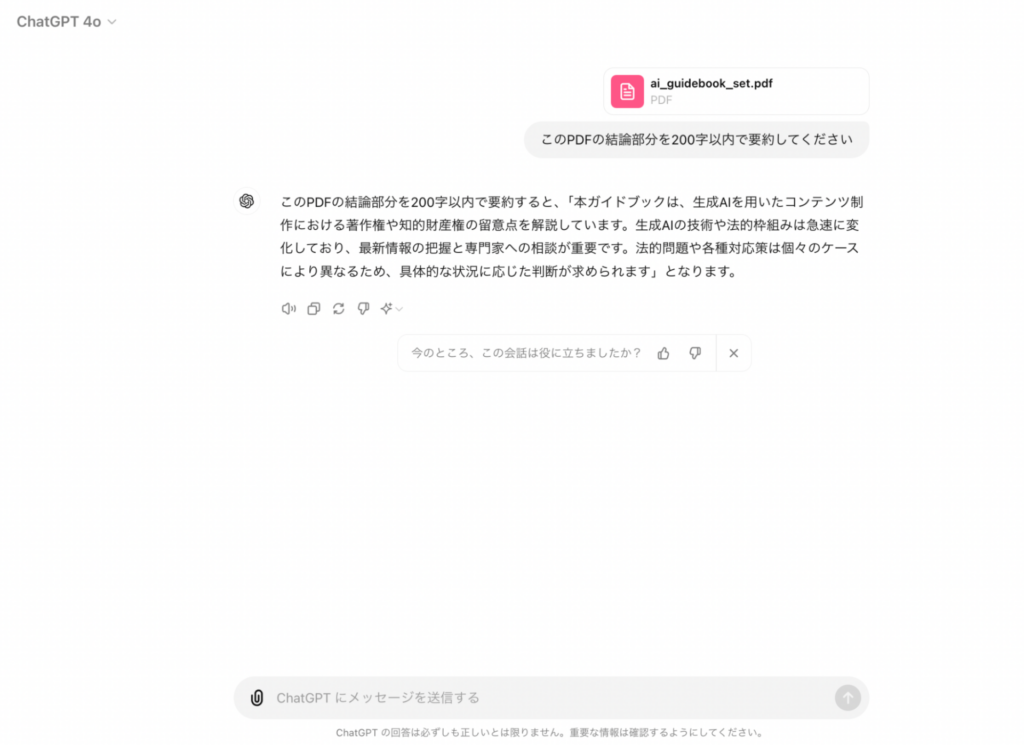
具体的な指示をすることで、不要な情報を除外することができ、より簡潔で理解しやすい要約が得られます。
また、要約の目的に応じた適切な情報抽出ができるため、時間の節約にもつながります。
適切な長さの要約を依頼する
ChatGPTにPDFの要約を依頼する際、適切な長さを指定することが非常に重要です。
要約の長さを明確に指定することで、必要な情報量を確保しつつ、より精度の高い要約が得られます。
具体的な指示の例としては、以下のようなものがあります。
「このPDFを300字以内で要約してください」
「この文章の主要なポイントを5つのポイントに分けて、それぞれ100字程度でまとめてください」
「1ページあたり100字程度で、各章の要点をまとめてください」
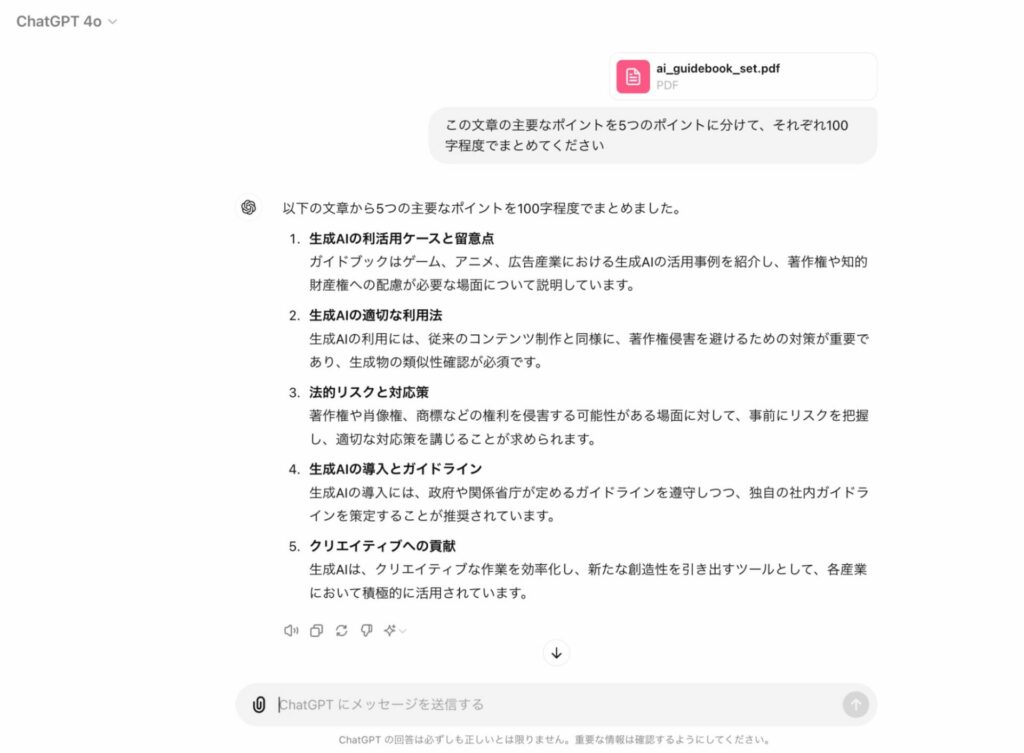
この方法を用いることで、必要な情報量に応じた適切な長さの要約が得られ、冗長さを避けて簡潔で理解しやすい要約が作成できます。
改善点を伝えて調整する
ChatGPTが生成した要約に満足できない場合、具体的な改善点を伝えて調整を依頼することが大切です。
AIは人間のフィードバックを基に学習し、より適切な出力を生成できるようになります。
具体的な指示を与えることで、要約の質を大幅に向上させることができます。
たとえば、以下のような指示を出すことが効果的です。
「この要約は少し長いので、さらに簡潔にしてください」
「重要なポイントXとYが抜けているので、それらを含めて再度要約してください」
「専門用語が多いので、一般の人にもわかりやすい言葉で説明してください」
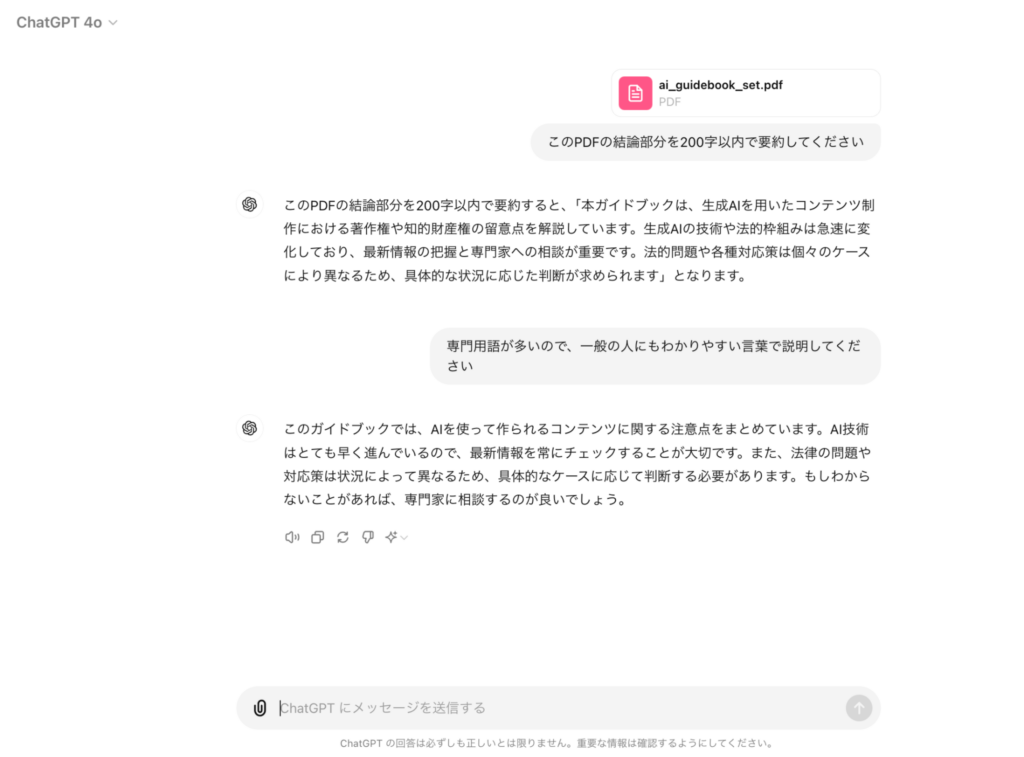
このように、ChatGPTに改善点を伝えることで要約の質が向上し、より目的に適した内容が得られるだけでなく複数回のやり取りを通じてAIの理解力と出力の精度が向上します。
長文テキストは分割して入力する
ChatGPTで長文のPDFを要約する場合、テキストを適切な長さに分割して入力することで回答精度が大幅に向上します。
これは、ChatGPTには一度に処理できる文字数の制限があることが理由です。
長文をそのまま入力すると、情報が欠落したり、要約の質が低下する可能性があります。
具体的な方法としては、以下のようなアプローチが効果的です。
- PDFを章や節ごとに分割して入力する
- 1000〜2000文字程度に分けて入力する
- 「以下は、前の文章の続きです。以下の内容を前の文章と合わせて要約してください。」などのプロンプトを使用して連続性を保つ
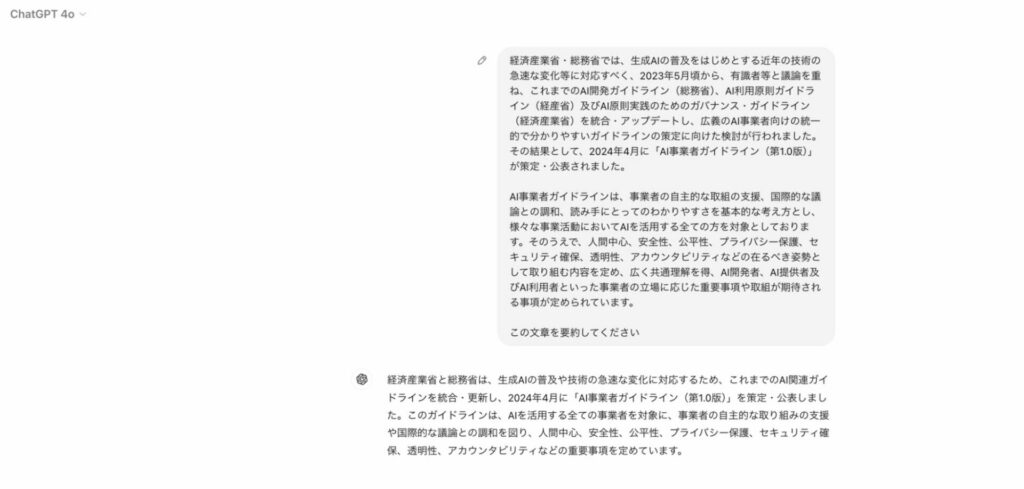
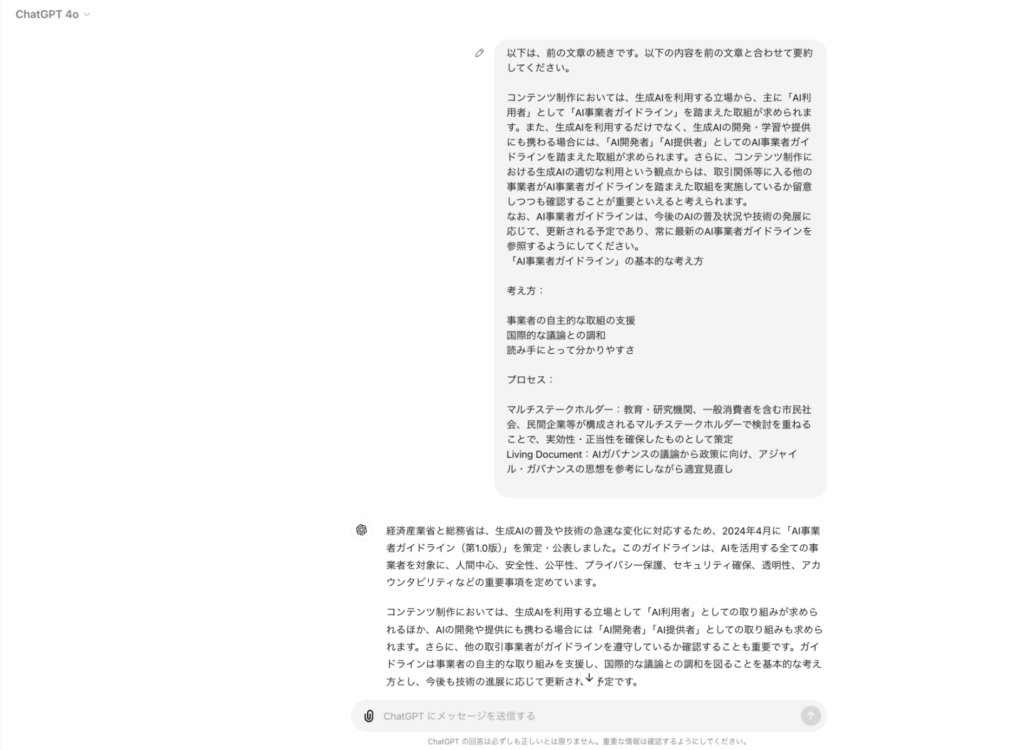
この方法には多くのメリットがあります。
ChatGPTの文字数制限を回避し、PDFの全内容を確実に処理できます。
また、各セクションごとに詳細な要約が得られるため、より正確な情報抽出が可能になります。
長文でも途中で処理が中断されることなく、一貫性のある要約を作成できる点も大きな利点です。
さらに、必要に応じて特定の部分だけを詳しく要約するなど、柔軟な対応が可能になります。
GPT-4・GPT-4oを活用する
PDFの要約において、GPT-4やGPT-4oを活用することで、より高品質な結果を得ることができます。
これらの最新モデルは、前世代と比較して格段に向上した言語理解能力と文脈把握能力を持っており、とくに複雑な内容や専門的な文書の要約に威力を発揮するためです。
より正確で洗練された要約が得られるだけでなく、複雑な専門用語や概念を適切に理解し、分かりやすく説明することが可能になります。
さらに、GPT-4・GPT-4oの優れた能力により、長文や複数のPDFを同時に処理する効率が大幅に向上し、効果的な情報抽出が実現します。
「質の高いプロンプトでAIの能力をもっと引き出したい」「プロンプトのコツを知りたい」という方に向けて、この記事では「【超時短】プロンプト150選」を用意しています。
この資料ではジャンル別に150個のプロンプトを紹介しています。また、プロンプトエンジニアリングのコツも紹介しており、実践的な資料が欲しい方にも適しています。
無料で受け取れますが、期間限定で予告なく配布を終了することがありますので、今のうちに受け取ってプロンプトをマスターしましょう!
30秒で簡単受取!
無料で今すぐもらうPDFが開かない・読み込みできない時の対処法は?
ChatGPTでPDFを要約する際、PDFが開かない・読み込みできない問題に遭遇することがあります。
これは、PDFファイルの形式、サイズ、セキュリティ設定などの要因により、ChatGPTがPDFを正しく処理できないことが原因です。
この問題に対しては、以下のような対処法があります。
- OCRソフトウェアを使用して画像ベースのPDFをテキスト化する
- 大きなPDFを小さなセクションに分割する
- PDFのセキュリティ設定を確認し、必要に応じて解除する
これらの方法を活用することで、セキュリティ設定のあるPDFや画像ベースのPDFからも情報を抽出できるようになります。
また、大きなPDFファイルを分割して処理することで、ChatGPTの制限を回避し、効率的に要約作業を進めることができます。
PDFをアップロードできる容量の上限は?
ChatGPTにPDFをアップロードする際の容量上限は、使用するプラグインや外部サービスによって異なります。
具体的な例を挙げると、外部サービス「ChatPDF」では最大120MBまでのPDFをアップロードできます。
OpenAIのAPIを利用する場合は最大512MBまでのファイルを扱えますが、実際の処理可能サイズはモデルによって異なります。
容量上限を事前に把握することで、適切なツールや方法を選択できるようになります。
大容量のPDFを分割してアップロードするなど、効率的な処理方法を検討できるようになるでしょう。
ChatGPTで要約できるファイル形式は他にある?
ChatGPTはPDFだけでなく、さまざまなファイル形式のテキストデータを要約することが可能です。
これは、ChatGPTがテキストベースのAIモデルであるため、テキストデータを含む多様なファイル形式の内容を処理できるからです。
具体的には、以下のようなファイル形式に対応しています。
- テキストファイル(.txt)
- ワード文書(.doc, .docx)
- エクセルファイル(.xls, .xlsx)の文字データ
- HTMLファイル
- CSVファイル
- JSONファイル
- XMLファイル
このように、ChatGPTはPDF要約だけでなくさまざまなファイル形式%でも読み取ることができるので、幅広い文書や資料の要約が可能です。
他にも、JSONやXMLなどのプログラミングやデータ分析に関連するファイル形式も処理できるため、技術文書の要約にも活用できます。
ChatGPTは、多様な業務で応用して活用することが可能です。
ChatGPTを使ってPDFやその他のファイルを要約してみよう
ChatGPTを活用すれば、ものの数分でPDFや他のさまざまなファイルの要約ができます。
これにより、長文レポートの分析や大量の顧客フィードバックの傾向把握など、多くの業務を効率化できます。
ChatGPTは他にも、手作業であれば膨大な時間がかかるような業務も一瞬でこなしてくれるため、生産性が大幅に向上します。
生成AIを使いこなせる人材になれば、業務効率が大きく向上し、より創造的な仕事に時間を割くことができるでしょう。
「質の高いプロンプトでAIの能力をもっと引き出したい」「プロンプトのコツを知りたい」という方に向けて、この記事では「【超時短】プロンプト150選」を用意しています。
この資料ではジャンル別に150個のプロンプトを紹介しています。また、プロンプトエンジニアリングのコツも紹介しており、実践的な資料が欲しい方にも適しています。
無料で受け取れますが、期間限定で予告なく配布を終了することがありますので、今のうちに受け取ってプロンプトをマスターしましょう!
30秒で簡単受取!
無料で今すぐもらう執筆者

Chie Suzuki
SEO・インタビューライター歴4年以上。
AIを活用し、情報収集やライティングの時間を半分以上削減。
最近は動画生成AIで遊ぶのが趣味です。















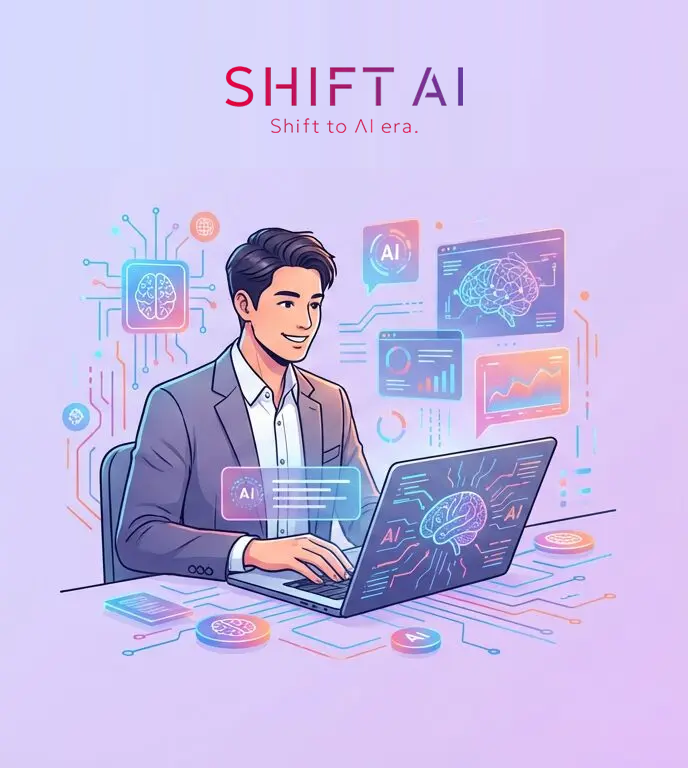
30秒で簡単受取!
無料で今すぐもらう